МікроДжоінер для початківців
Joiner - англ. Столяр. Від англ. join - скріплювати, пов'язувати. Таку назву отримав клас програм, призначений для з'єднання декількох виконуваних файлів.Коли знань було мало, такі програми особисто я використовувала для одночасного запуску ICQ і Web-баузер одним клацанням миші (повторюю: коли знань було мало, тепер я вважаю що правильніше
використовувати скрипти). Але частіше такі програми використовують в незовсім законослухняних цілях: Склеюють шкідливі програми зі звичайними. Мета - зробити, наприклад впаривание своїх "троянів" непомітним або менш помітним. Так, наприклад скомпільований пінч при запуску зазвичай не видає ніяких повідомлень.
Людина, що запустив файл і не побачив на екрані нічого може стати дуже підозрілим. Якщо ж, запустивши програму, він побачить, наприклад фотографію, підозр може бути набагато менше. Але це
ліричний відступ. Joiner (іноді пишуть Джоінер) працює в такий спосіб: при запуску програми ви вибираєте файли, які потрібно з'єднати, після закінчення роботи створюється файл при запуску, якого будуть стартувати всі файли, які ви вибрали на початку роботи.
Для прикладу є файли 1.exe і 2.exe, в результаті роботи буде створено файл 3.exe. Якщо ми запустимо цей файл (навіть скопіювавши його перед цим в іншу папку) то запущеними виявляться дві програми: 1.exe і 2.exe.
Що вміє джоінер: склеювання як мінімум двох файлів (в принципі цього достатньо, якщо потрібно з'єднати, наприклад 3 файлу: 1, 2, 3 то спочатку склеюємо 1 і 2 в 4, а потім 4 і 3 в 5, в результаті при запуску 5 будуть запущені файли 1, 2, 3). Дуже часто джоінер може склеювати тільки виконувані файли (з розширенням * .exe), проте так буває не завжди.
Одним з найбільш популярних і відомих джоінеров є MicroJoiner від coban2k (автора трояна Pinch, про який можна почитати тут же на форумі). Поточна версія 1.7. Є версія програми з російським інтерфейсом. Власне її для практики ми і розглянемо.
Для початку можливості програми (взято зі сторінки програми):
- Склеює до 4096 файлів
- Склеює файли будь-яких типів (тобто картинки, іконки, документи програми і т.д.)
- Можливість вибирати іконку для результуючого файлу з файлів іконок (* .ico), виконуваних файлів (* .exe), динамічних бібліотек (* .dll)
- Склеюються файли шифруються (антивіруси не можуть визначити які файли склеювалися)
- Результуючий файл може бути стиснутий вбудованим пакувальником (зменшує розмір файлу, ступінь стиснення приблизно як у zip)
- Маленький завантажувач (всього 2048 байт)
- Створений файл може бути стиснутий зовнішнім пакувальником
- Для кожного файлу можна встановлювати додаткові опції
- Можливість реєстрації DLL (OCX), які можуть знадобитися для програм написаних на Visual Basic
- Операції над самим склеєним фалом (Melting, про це нижче)
- Працює під Windows 95/98 / 2k / XP / 2k3
- Підтримує drag-n-drop (зручніше додавати файли, що додаються файли можна просто перетягнути на джоінер)
- Підтримка інтерфейсу XP (по-моєму, це зайве, але раз написано - переведу)
- Є можливість збереження і завантаження проектів
- Є версії на англійській і російській мовах
Саму програму можна завантажити [ тут ].
При запуску бачимо ось таке вікно
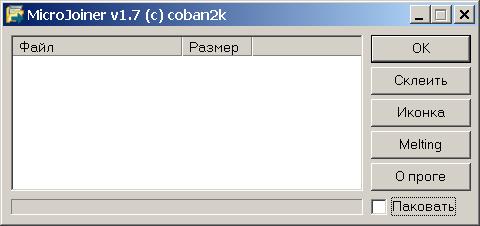
Зліва біле поле, в якому знаходиться список, що склеюються файлів. Додавати файли можна або просто перетягнувши їх з вікна будь-якої програми, або клацнувши правою кнопкою миші на цьому полі і вибравши додати файли.
Трохи про пункти контекстного меню:
- Додати файли - відкриває стандартний діалог вибору файлу, після вибору файл буде додано до списку
- Проект - дозволяє зберігати і завантажувати настройки (вибрані файли, і опції для кожного файлу), особисто мною використовується вкрай рідко
- Видалити файли - видаляє вибрані файли зі списку
- Очистити - видаляє ВСІ файли зі списку
- Додатково - відкриває вікно з додатковими опціями для файлу. Додавши файли, ми можемо перейти до налаштування додаткових опцій тих файлів, яким це необхідно.
Вікно додаткових параметрів

Містить наступні блоки налаштувань:
видимість:
Сховати вікно - вікно запускається програми не з'явиться на екрані
Розгорнути (Maximize) - вікно програми буде розгорнуто на весь екран
Згорнути (Minimize) - вікно програми буде згорнуто в кнопку на панелі завдань.
При використанні шкідливих програм ця група практично не має значення, так як програми, які слід ховати, зазвичай і так не мають вікна. Зате, наприклад, може бути корисно для документів або картинок.
Атрибути файлу:
- Архівний (Archive)
- Захований (Hidden)
- Тільки читання (Read Only)
- Системний (System)
Розпакованого файлу будуть присвоєні атрибути відповідних обраних пунктів. Зауважу, що за замовчуванням в провіднику (та й інших програмах) не відображаються Приховані і Системні файли. Так що вибір цих опцій може виявитися корисним.
інше
Чи не запускати (Скопіювати) файл буде просто витягнутий, при цьому він не буде запущений на виконання. Це може виявитися корисним, наприклад, в таких випадках: якщо ви прописуєте програму в автозавантаження і вам потрібно, що б вона запустилася тільки при наступному запуску системи.
Унікально ім'я файлу для фала буде генеруватися випадкове ім'я з цифр і букв. Особисто я не раджу використовувати цю опцію тому як ім'я на кшталт ope23r76C.exe при перегляді папки відразу кидається в очі і викликає підозру. Краще перед склеюванням перейменуйте ваш файл в більш правдоподібне ім'я.
Почекати завершення - такі файли в проекті будуть вилучені тільки по завершенні цієї програми, або після закриття вікна з документом або картинкою. Тут варто зазначити, що файли
розпаковуються від низу до верху, тобто спочатку розпаковуються ті файли, які нижче в списку файлів, а потім в порядку проходження знизу-вгору. Так що порядок файлів іноді може мати значення.
Параметри командного рядка - впишіть сюди параметри без імені програми, якщо ваш файл, що запускається вимагає їх для роботи. Скажімо якщо програма format.com, можна вписати в параметри: C: / q (Це просто приклад, реальної користі ніякої)
Запускати з:
можливість вказати папку, в яку буде вилучатись файл, і з якої він буде відправляти на виконання. Для деяких програм робочий каталог є досить важливою змінною. Для картинки або документа це значення не має. А ось якщо вам потрібно запустити троян, то краще це зробити з папки Windows, System або System32.
Temp - в каталозі тимчасових фалів буде створена підпапка, куди і буде витягнутий файл.
Системної папки файл буде видобуто в системний каталог, зазвичай це% windir% \ system32
Папки Windows теж, але в папку% windir%
Поточної папки файл буде розпакований в папку, з якої запускається склеєний файл. Будьте обережні: якщо папка недоступна для запису (наприклад знаходиться на CD-ROM) файл створений і запущений не буде.
Зазначеною папки шлях до папки можна вказати вручну, але для цього рекомендується мати уявлення про структуру дисків і каталогів на комп'ютері користувача. Папка з Windows не завжди так і називається, і не завжди знаходиться на диск С :.
Melting - ця опція впливає на доступні для вибору дії, якщо ви вирішите скористатися можливістю управління файлом (про це нижче).
Вибрати файл для Melting'a ця опція може бути встановлена тільки на одному файлі в проекті. Якщо до цього ви вибрали її на іншому файлі проекту, то на попередньому файлі вона автоматично знімається.
Додати в автозапуск - файл прописується на автозапуск до реєстру за адресою HKEY_LOCAL_MACHINE \ SOFTWARE \ Microsoft \ Windows \ Curr entVersion \ Run з ім'ям параметра рівним імені файлу.
Зареєструвати DLL, OCX - пункт використовується для реєстрації потрібних бібліотек.
Повернемося до головного вікна. Праворуч від списку файлів знаходяться кнопки управління роботою.
OK - закриває програму.
Склеїти створює в папці з MicroJoiner файл Joined.exe відповідно до настройками проекту. Цей файл - результат роботи програми. Саме при його запуску буде відбуватися розпакування або запуск склеєних програм.
Іконка - кнопка дозволяє вибрати іконку для файлу Joined.exe. Рада тільки один - намагайтеся що б іконка відповідала змісту. Наприклад якщо ви склеюєте ваш троян з картинкою, то зробіть іконку jpg файлу, якщо з документом Word - з відповідною іконкою. Іконки можна вибирати як з файлів
іконок * .ico так і з виконуваних файлів * .exe, * .dll.
Melting - відкриває вікно вибору операцій на файлом. За умовчанням встановлена опція Не застосовувати препарат Melting, тобто ніяких дій проводитися не буде.
Видалити результуючий файл (Самоудаліть) - після запуску файл-склейка розпакує і запустить потрібні файли, а потім буде знищений. Зникнення файлу може викликати підозру !!!
Решта опцій будуть доступні тільки якщо ви відзначили опцію "Вибрати файл для Melting'a на одному з файлів проекту.
Замінити результуючий файл на обраний і Видалити р. файл і скопіювати обраний файл в ту ж папку - в обох випадках файл-склейка буде видалений. Але в першому випадку він буде замінений файлом обраним для Melting'a (тобто новий файл отримає те ж ім'я що і файл-склейка), а в другому вибраний файл буде скопійований в папку з оригінальним ім'ям.
Як бачите програма володіє можливостями міні-інсталятора. Хоча встановлюють нею зазвичай не зовсім законні програми. Через такого використання (хоча для цього вона і створювалася) антивіруси нездатні визначити що знаходиться всередині склеювання (ви ж пам'ятаєте, файл шифруються) додали в свої бази саму програму. Так що тепер будь-які, навіть самі нешкідливі файли склеєні цією програмою визначаються антивірусами як Win32 / TrojanDropper.Microjoin.C (можливі варіації, це залежить від антивіруса).
Що слід розуміти як "Інструмент ля впаріванія троянів для платформи Win32 відомий як MicroJoiner". Це зовсім не означає що ваш файл заражений або що програма додає свого трояна. Просто таким чином антивіруси намагаються хоч якось захистити користувачів. Через таких хитрощів Захисників Безпеки програму важко використовувати саму по собі. Хоча якщо для мирних цілей - виконуваний файл зроблений вами ж для вас, цілком можна додати до списку дозволених антівіруса.Рассмотренная програма має найбільш широкі можливості серед джоінеров. Якщо вам доведеться зіткнутися з іншою програмою, суть роботи не змінитися, хоча ви можете не зустріти деяких зручних опцій.
Невелику колекцію різних джоінеров можна знайти на цій сторінці (http://joiners.narod.ru/Html.htm). Всі вони давно відомі і так само як МікроДжоінер визначаються антивірусами. Тому обмеження на їх використання ті ж ..
Сподіваюся 4то небудь корисне для себе ви змогли тут знайти.



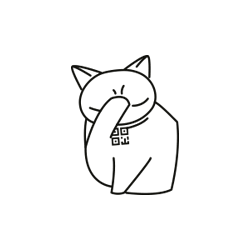
Коментарі
Коментуючи, пам'ятайте про те, що зміст і тон Вашого повідомлення можуть зачіпати почуття реальних людей, проявляйте повагу та толерантність до своїх співрозмовників навіть у тому випадку, якщо Ви не поділяєте їхню думку, Ваша поведінка за умов свободи висловлювань та анонімності, наданих інтернетом, змінює не тільки віртуальний, але й реальний світ. Всі коменти приховані з індексу, спам контролюється.